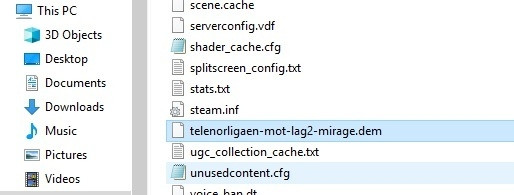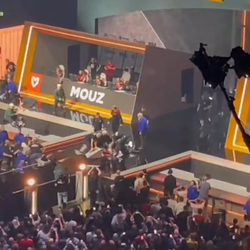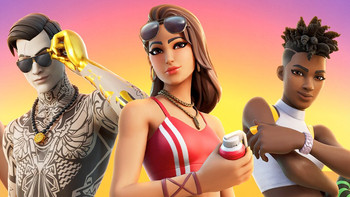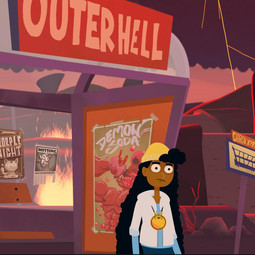Aktiver konsollen
Det første du må gjøre for å kunne starte opptak er å aktivere konsollen i spillet. Dette er et verktøy som lar deg skrive inn og utføre ulike kommandoer i spillet, som for eksempel å endre avanserte innstillinger, justere nettverkskonfigurasjon og starte opptak.
For å aktivere konsollen må du gå inn i innstillingene i spillet og velge fanen som heter "Game Settings", eller "Spillinnstillinger" på norsk.
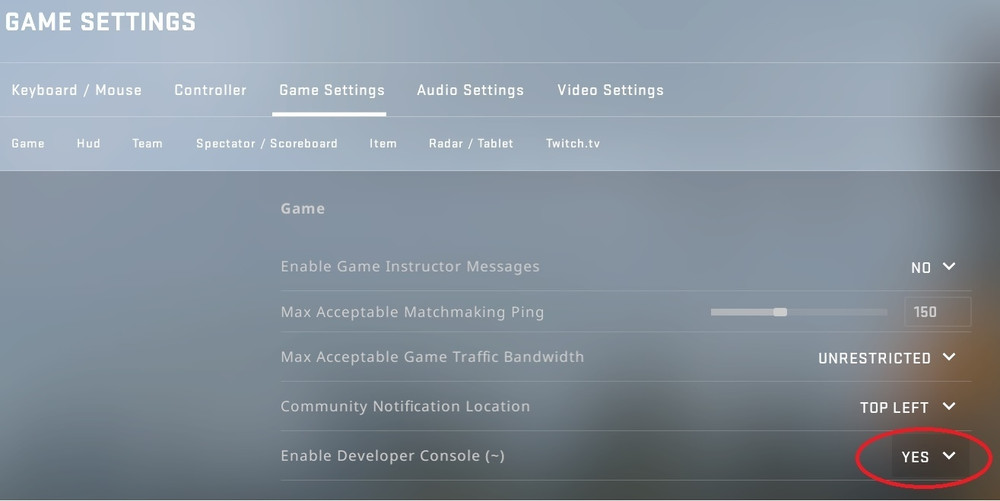
Angi en hurtigtast
Det neste du bør gjøre er å definere en tast du kan trykke på for å åpne konsollen. Dette gjør du inne på innstillingene for tastatur og mus.
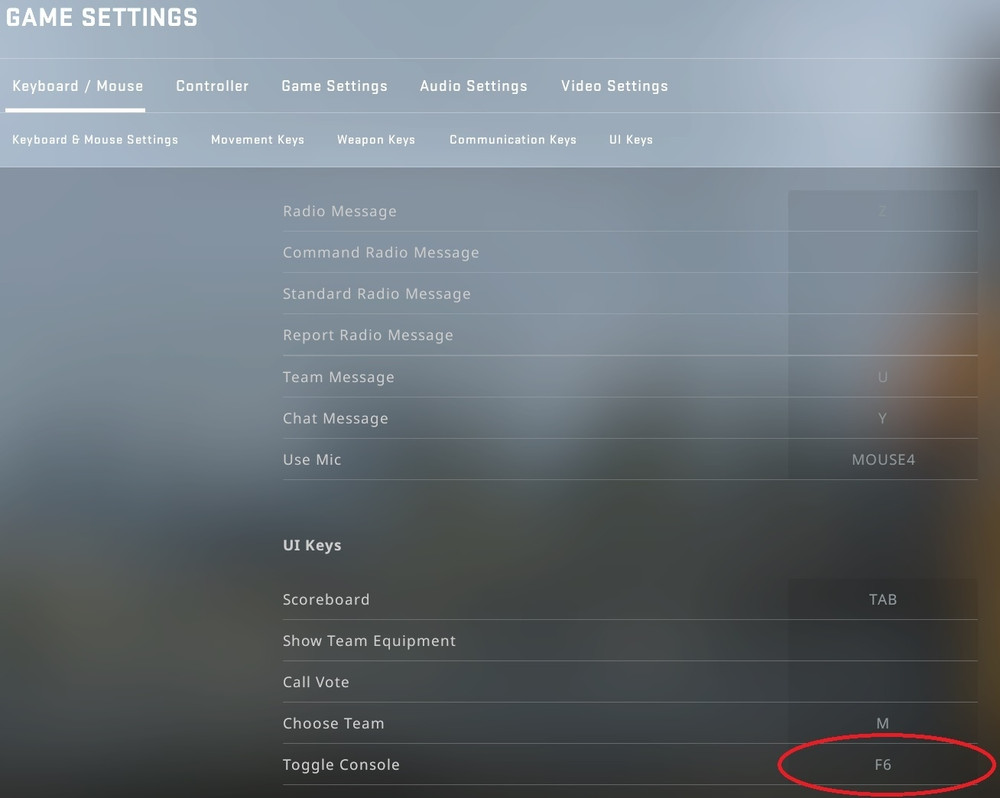
Start opptak
Nå som du har aktivert konsollen og vet hvordan du skal åpne den er alt klart for å begynne å ta opptak av kampene dine.
Når du er på serveren åpner du konsollen og skriver i tekstfektet:
record <navn-på-demoen-din>
Dette må gjøres når serveren er i oppvarmingsmodus eller når det er «freezetime».
Det er lurt å angi et forklarende navn, slik at det er enklere å forstå hvilken kamp opptaket er fra senere.
Husk å ha et unikt navn per opptak. Skriver du samme navn som du har brukt tidligere vil du overskrive den eksisterende fila.
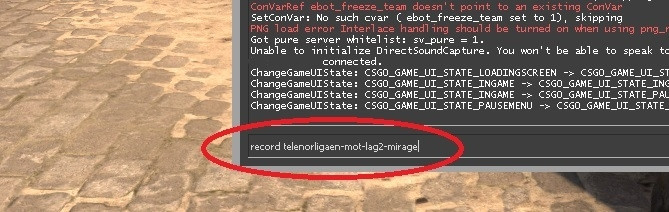
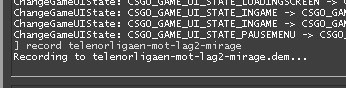
Stopp opptak
Når kampen er ferdig kan du stoppe opptaket. Det gjør du ved å åpne konsollen igjen og skrive:
stop

Få tak i opptaksfila
Når du skal laste opp eller levere inn opptaket ditt trenger du å finne fila der den er lagret på datamaskinen din. Det gjøres enklest ved å bruke snarveien til spillfilene via Steam.
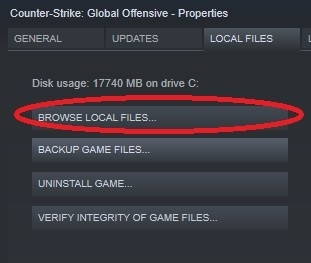
Høyreklikk på spillet i Steam-biblioteket ditt og velg "Properties", eller "Egenskaper" på norsk. Deretter velger du "Local Files" og "Browse local files".
Da vil du få opp filplasseringen direkte i Windows og må navigere deg ned til opptaksfila di. Fila vil ha samme navn som du skrev inn da du startet opptaket.